ギガファイル便を携帯で使いたい人。
「携帯電話で使うには?データ通信で可能?スムーズに使える?」
といった疑問に答えます。
ギガファイル便を使い相手にデータを送りたいと思った際にパソコンをもっていなく携帯でデータを送ろうとした時に、
「ギガファイル便は携帯で使えるの?」
と思いませんか?
そこで、ギガファイル便をビジネスやプライベートで多用する私が
- ギガファイル便を携帯で使うには?
- データ通信容量を気にしないでやる方法とは?
- ギガファイル便をスムーズに使えるポイントとは?
のトピックでご紹介します。
ギガファイル便を携帯で使うには?
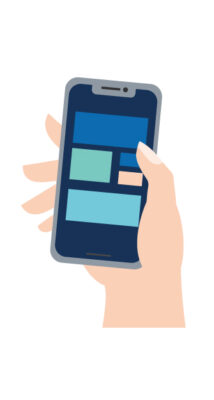 ギガファイル便は携帯がガラケーかスマホを示すとしたら、ガラケーでは使うことはできません。
ギガファイル便は携帯がガラケーかスマホを示すとしたら、ガラケーでは使うことはできません。
スマホで使うことを前提にお伝えします。
ギガファイル便はスマホのブラウザをiPhoneであればSafari、AndroidであればGoogle Chromeを使ってギガファイル便にアクセスします。
お持ちの携帯がスマホであれば、公式アプリがあるのでギガファイル便アプリでデータの送受信を行うことができます。
スマホでの使い方は↓

データ通信容量を気にしないでやる方法とは?
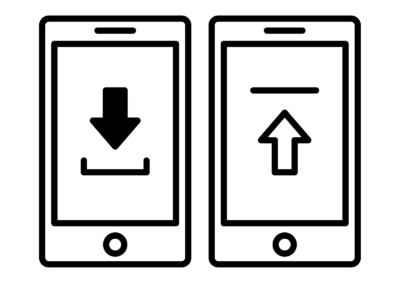 ギガファイル便ではデータの送受信を行う際にかなりのパケット通信を消費します。
ギガファイル便ではデータの送受信を行う際にかなりのパケット通信を消費します。
スマホのデータ通信の上限が決まっていますよね?
その場合、スマホの電波を使ってデータ通信をしてしまうと、パケット通信のデータ容量上限まで使ってしまい、月末まで低速でしかインターネット通信ができなくなります。
そのため、パケット通信を節約するために近くの無料のWiFiを探しましょう。最近では多くのカフェやコワーキングスペースなど無料のWiFiスポットがかなり多くあります。
家や会社でWiFiがない場合は、有線で携帯に差し込みインターンネット通信する方法があります。
↓有線でインターネットをする方法
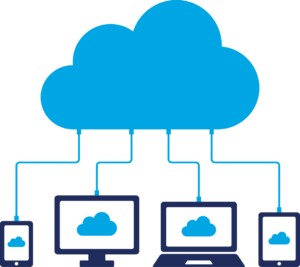
ギガファイル便をスムーズに使えるポイントとは?
 ギガファイル便では他のファイル転送サービスにない便利な送信方法があります。
ギガファイル便では他のファイル転送サービスにない便利な送信方法があります。
それを3つ紹介します。
- ファイルをまとめて送信受信する機能
- アプリでバックグラウンドで送信受信する機能
- アプリで履歴を管理する機能
それぞれ紹介します。
ファイルをまとめて送信受信する機能
 ギガファイル便で写真を送信する際に1枚でなく複数枚以上送ることが多いですよね?
ギガファイル便で写真を送信する際に1枚でなく複数枚以上送ることが多いですよね?
その場合、ギガファイル便にアップロードするにはカメラロールから複数枚選んで追加ボタンを押せばいいですが、画面上では1枚1枚別のダウンロードURLが発行されます。
しかし、アップロード後に、ファイルをまとめて圧縮ファイルのZIPファイルにしてくれて、ダウンロードURLも1つで済みます。
ギガファイル便を送る側も簡単で、受け取る側もZIPファイルを一つダウンロードするだけなので
とても便利な機能が備わっています。
ここからは、iPhoneだけしかアプリがないのでiPhoneだけの機能になります!スマホでiPhoneとAndroidスマホのアプリで出来る機能になります。
アプリでバックグラウンドで送信受信する機能
 ギガファイル便でデータを送る際にデータの容量が大きすぎると時間が掛かります。
ギガファイル便でデータを送る際にデータの容量が大きすぎると時間が掛かります。
データを送受信している際にアプリを閉じてしまうと普通のアプリは止まってしまいますが、ギガファイル便の公式アプリを使うと止まりません。
データの送受信をしている間に他のアプリを使うことが出来るのです。
これは非常に便利!
データの送受信している最中に音楽を聞いたり、動画を観たり、調べ物をしたりと時間を損せずに有効に使えます。
また、送受信が終わった際にアプリの通知機能で知らせてくれるのでわざわざアプリを確認しにいかなくてもいいんです。
アプリで履歴を管理する機能
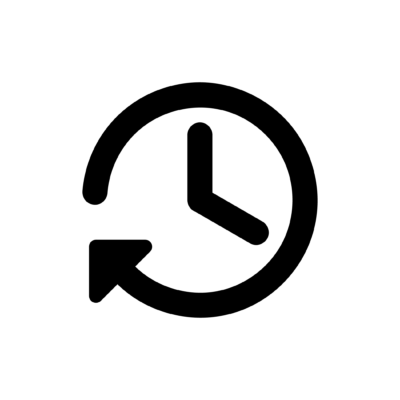 ギガファイル便の送信履歴が残るのは唯一アプリだけの機能なんです。
ギガファイル便の送信履歴が残るのは唯一アプリだけの機能なんです。
特に送信履歴には消去キー(パスワード)が記録されているので、間違ってアップロード完了ページを消してしまって消去キーが分からないという事態にはなりません。
もし、みんなで写真をとって共有した後にすぐにアップロードした写真データを消したい場合、アプリを開けば消去キーがすぐに分かって便利です。
さいごに
この記事では
・ギガファイル便を携帯で使うには?
⇒(ガラケーでは使えない。スマホのブラウザで使える)
・データ通信容量を気にしないでやる方法とは?
⇒(無料WiFiスポットを探す。家や会社で有線LAN接続する)
・ギガファイル便をスムーズに使えるポイントとは?
⇒(ファイルをまとめて送信受信する機能・アプリでバックグラウンドで送信受信する機能・アプリで履歴を管理する機能)
をお伝えしました。
最後まで読んでいただいてありがとうございました。
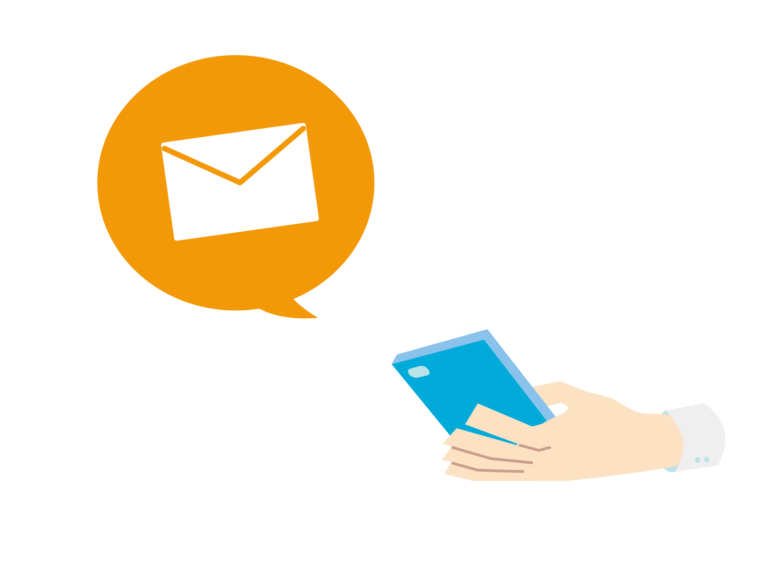


コメント